Zlick Review : configurer un service d'abonnement pour WordPress en 10 minutes
Publié: 2022-05-09Si vous avez déjà pensé à gagner de l'argent avec votre site Web, la perspective peut sembler intimidante. Il existe une myriade de façons de générer des revenus à partir de votre site Web. Bien que votre première idée soit de commencer à diffuser des publicités, il existe un meilleur moyen : monétiser votre contenu.
Lorsque vous exploitez un site Web axé sur le contenu à l'aide d'un plugin de paywall, vous avez plus de contrôle sur vos revenus qu'avec un modèle de revenus basé sur la publicité. Si votre site Web contient déjà du contenu premium, vous pouvez facilement le configurer à l'aide d'un plugin appelé Zlick.
Zlick est un guichet unique en libre-service permettant aux créateurs de contenu de vendre du contenu premium et de gérer leurs abonnés.
Dans notre examen de Zlick, nous examinerons en profondeur le fonctionnement du plugin et certaines utilisations suggérées qui peuvent fonctionner pour vous.
Présentation de Zlick
Que vous créiez tout votre propre contenu ou que vous embauchiez des rédacteurs pour rédiger des articles invités, vous pouvez en tirer des revenus. Plutôt que de mettre tous vos œufs dans le panier publicitaire, vous pouvez vendre votre contenu premium et avoir un meilleur contrôle sur votre génération de revenus.
Le plugin paywall Zlick vous permet de mettre en place un paywall sur votre site WordPress facilement et rapidement.
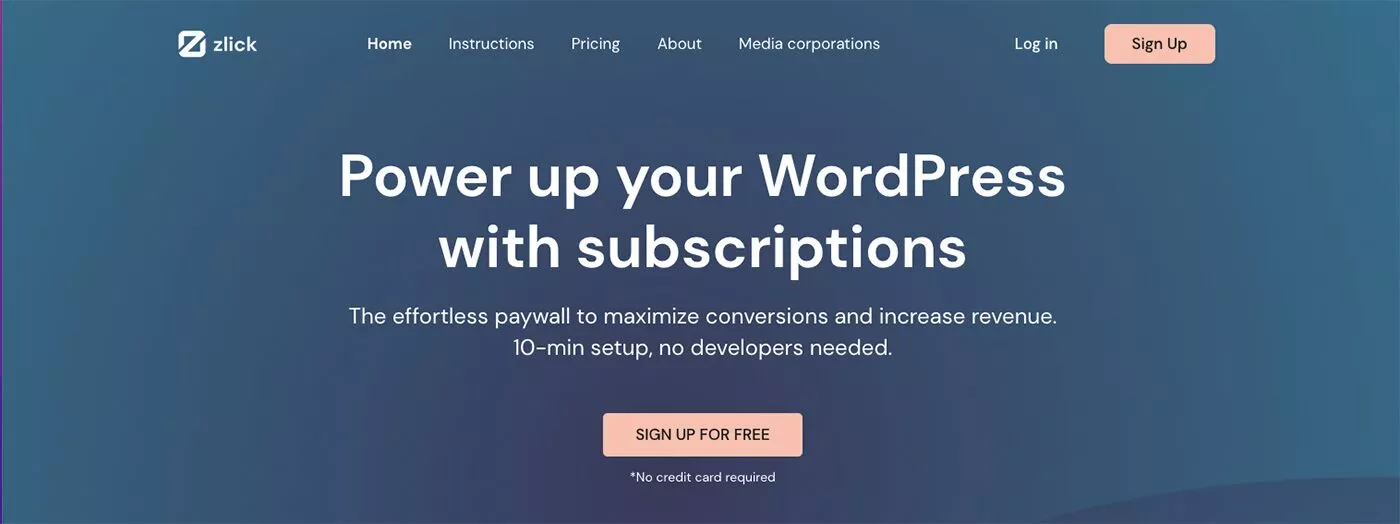
Avec Zlick, vous pouvez vous concentrer sur la qualité du contenu. Zlick affirme que les revenus générés par la publicité ont tendance à produire des clickbaits et du contenu de mauvaise qualité, tandis que les revenus basés sur les abonnements vous motivent à vous concentrer sur la qualité du contenu. C'est une hypothèse logique, et je pense qu'avoir plus de contrôle sur le contenu affiché sur votre site Web est une situation gagnant-gagnant pour vous et vos visiteurs.
Si vous souhaitez passer des publicités aux abonnements, Zlick vous fournit les outils pour monétiser votre contenu premium afin que vous puissiez créer une entreprise autour de lui.
De plus, Zlick utilise une solution côté serveur plutôt que JavaScript. Cela signifie que le paywall ne peut pas être contourné et que vous n'avez pas à vous soucier de perdre des revenus en piratant le script.
Passons en revue le processus de configuration, qui est assez simple, mais je vais vous donner quelques conseils pour certains domaines qui ne sont pas aussi intuitifs que d'autres.
Comment créer un service d'abonnement avec Zlick
La configuration d'un paywall avec le plugin Zlick est un peu différente des autres plugins auxquels vous êtes peut-être habitué. Alors que la plupart des plugins fournissent tous leurs paramètres dans le tableau de bord WordPress, avec Zlick, vous vous occupez d'abord de la plupart de la configuration et de l'installation sur leur site Web. Après cela, vous pourrez gérer les paramètres après avoir installé le plugin.
Commençons!
Étape 1 : Créer un compte
Comme je l'ai mentionné, la première chose à faire est de créer un compte gratuit sur le site Web de Zlick.
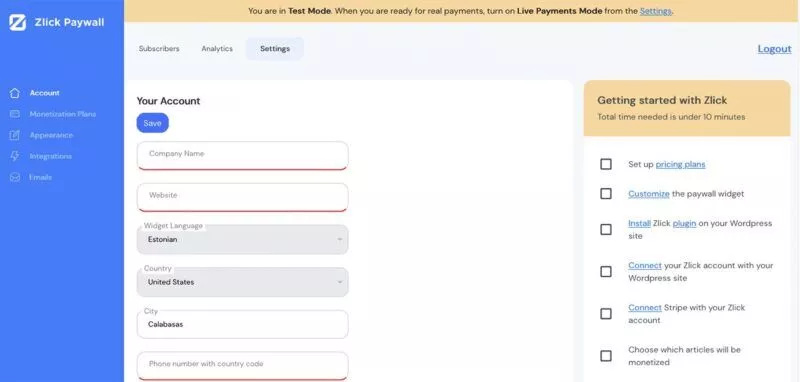
J'ai trouvé l'interface du portail Zlick élégante et intuitive à naviguer. C'était prometteur, car j'ai constaté que lorsque l'on prête attention à l'interface utilisateur, les fonctions principales sont généralement aussi bien pensées.
Vous remarquerez qu'ils vous disent que "le temps total nécessaire est de 10 minutes". J'ai trouvé que c'était principalement vrai, bien qu'ils aiment promouvoir des temps de configuration plus rapides - susceptibles de faire comprendre que la configuration est vraiment rapide et facile. Je n'étais pas très préoccupé par la vitesse à laquelle je pouvais mettre les choses en place, je voulais juste que ça marche.
Les champs du premier écran sont assez simples. Vous n'aurez qu'à remplir vos informations personnelles et des informations sur votre entreprise.
Étape 2 : Configurez votre tarification
L'écran suivant vous permet de configurer vos plans de monétisation . Vous devrez choisir entre deux types de tarification : la tarification des articles et la tarification des abonnements .
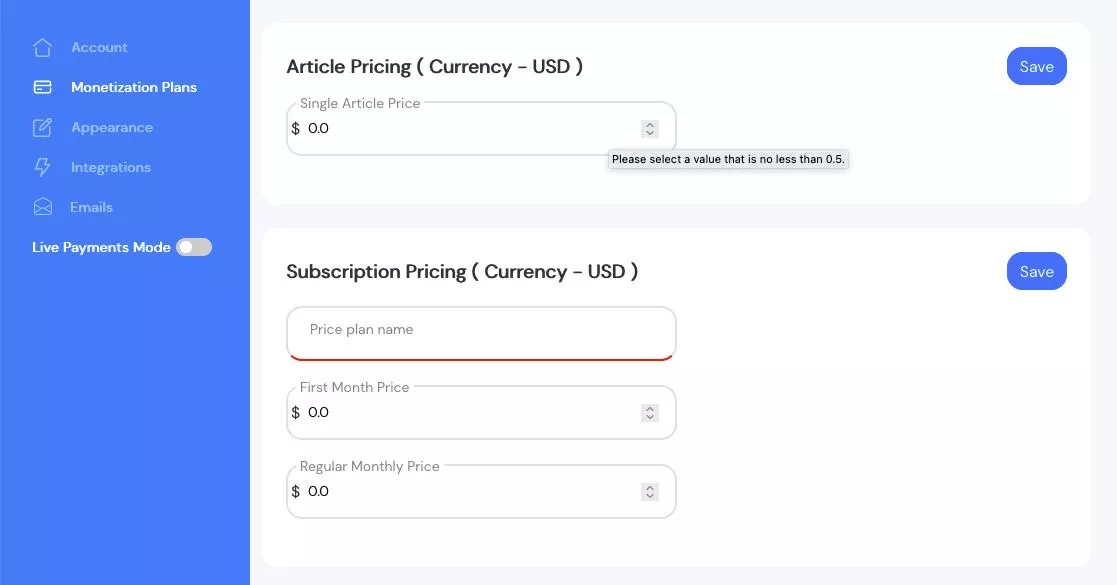
Avec la tarification des articles, vous indiquez le montant que vous souhaitez facturer aux visiteurs pour la lecture d'un seul article. Le minimum est de 0,50 USD et vous pouvez monter aussi haut que vous le souhaitez. Si vous êtes nouveau dans le modèle de service d'abonnement, c'est probablement une bonne idée de commencer bas, puis d'augmenter le montant à mesure que vous voyez comment il fonctionne au fil du temps.
Dans la tarification de l'abonnement, vous déterminerez le montant que vous facturerez mensuellement. Il existe une option pour un prix du premier mois. Encore une fois, le minimum ici est également de 0,50 USD, et c'est une bonne occasion de créer une faible barrière à l'entrée pour les nouveaux abonnés.
Quoi que vous décidiez de facturer au départ, vous pouvez toujours revoir les paramètres du plan de monétisation et les ajuster en conséquence.
Étape 3 : Personnalisez le widget du paywall
Ensuite, vous vous dirigerez vers Apparence et personnaliserez le widget paywall qui s'affichera lorsque les lecteurs feront défiler votre contenu.
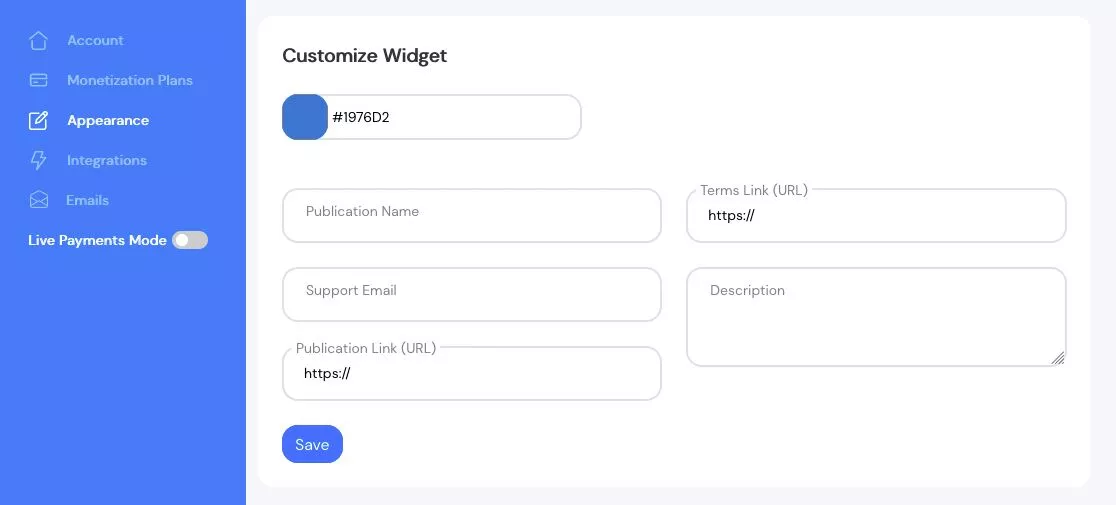
Ici, vous pourrez personnaliser le widget pour qu'il corresponde à l'identité de votre marque : modifiez les couleurs, personnalisez les textes et fournissez un lien vers vos termes et conditions.
Il y a un sélecteur de couleurs pratique en haut, ou vous pouvez entrer le code hexadécimal approprié dans le champ. Les autres champs sont assez explicites. Une fois que vous les avez remplis et enregistrés, vous pouvez prévisualiser votre widget juste en dessous de la section principale.
Étape 4 : Installez le plugin Zlick Paywall sur votre site WordPress
Maintenant que vous avez terminé la configuration sur le site Web de Zlick, il est temps d'installer le plug-in. Comme avec la plupart des plugins, vous pouvez installer Zlick directement depuis votre tableau de bord WordPress.
- Dans WordPress, accédez à Plugins → Ajouter un nouveau
- Rechercher Zlick
- Installez puis activez le plugin Zlick Paywall
- Après l'activation, accédez-y depuis le menu de gauche (Paramètres → Zlick)
Étape 5 : Connectez votre compte Zlick à votre site WordPress
Ensuite, vous devrez intégrer votre compte Zlick à votre site Web. Dans le tableau de bord WordPress, accédez à Paramètres → Zlick.
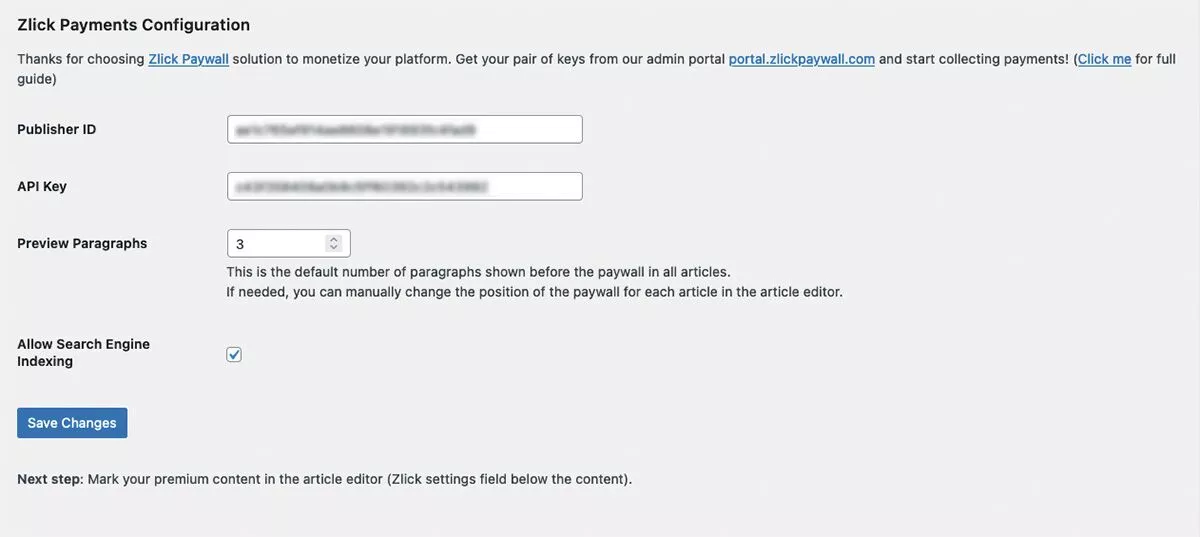
Dans cette zone, vous renseignez votre identifiant d'éditeur personnel et votre clé API. Vous obtiendrez ces informations depuis le portail de votre compte Zlick sous Intégrations :

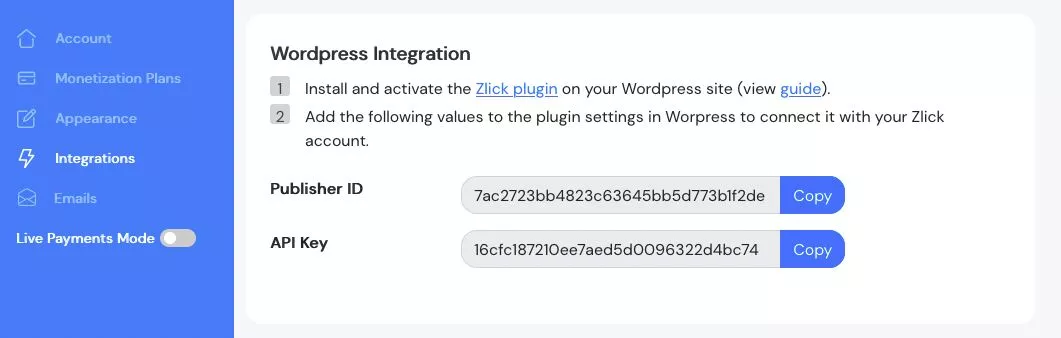
Ce serait également un bon moment pour déterminer le nombre de paragraphes d'aperçu que vos visiteurs peuvent lire avant que le widget paywall n'apparaisse. Vous pouvez modifier cela plus tard, et vous voudrez peut-être le faire une fois que vous aurez une idée de la façon dont vos visiteurs interagissent avec votre contenu.
Étape 6 : Connectez Stripe à votre compte Zlick
Vous aurez besoin d'un moyen de recevoir les paiements pour vos abonnements, et Zlick utilise Stripe comme passerelle de paiement. Selon leur site Web, " Se connecter avec Stripe est 100% fiable et sûr. Il s'agit de la plate-forme la plus grande et la plus utilisée pour les transactions en ligne dans le monde et c'est pourquoi nous les utilisons. »
Ils le rendent facile à faire. Pour revenir au portail de votre compte Zlick, rendez-vous sur Paramètres → Intégrations . Sous Paiements par carte, vous verrez un bouton Se connecter avec Stripe. Cliquez simplement sur le bouton et vous serez guidé à travers les étapes pour créer un compte sur Stripe.
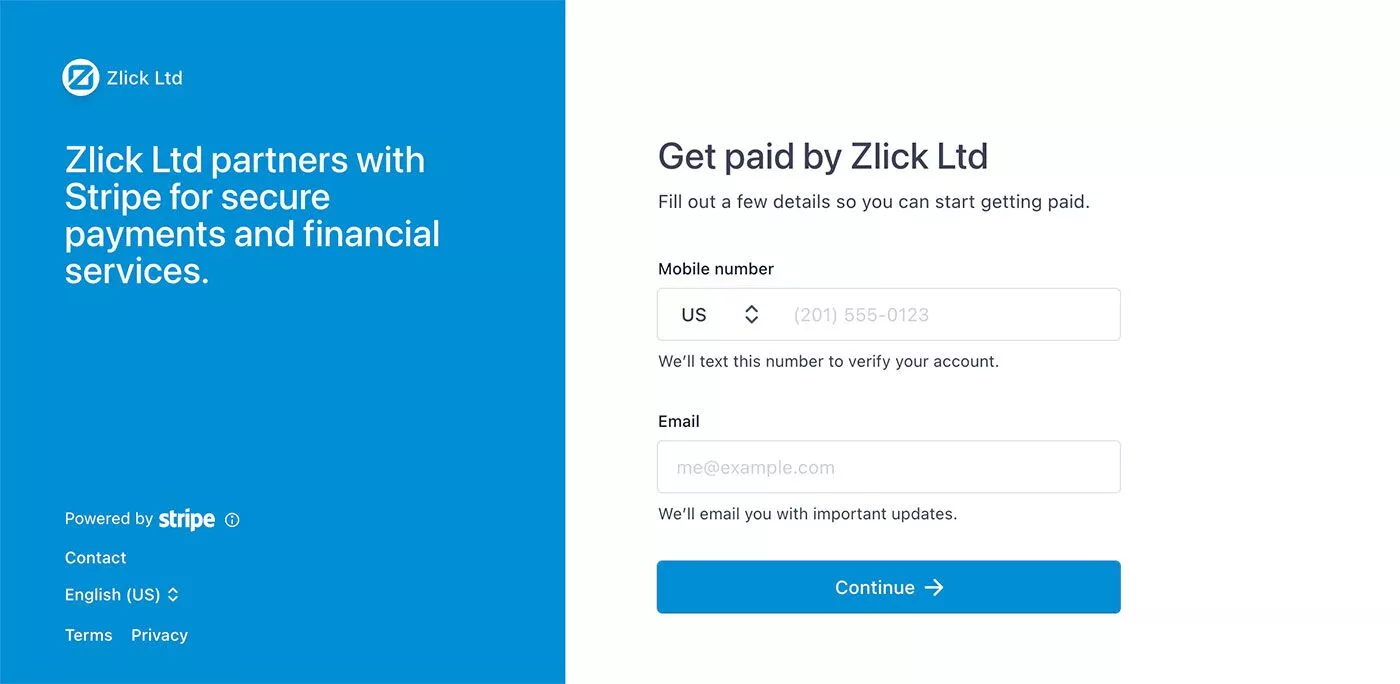
Étape 7 : Choisissez les articles qui seront monétisés
Cette étape est probablement la partie la plus simple de tout le processus. La détermination des articles qui seront monétisés est gérée directement dans l'éditeur de publication.
- Aller à la page d'édition de message
- Faites défiler vers le bas et trouvez la zone Paramètres Zlick
- Cochez la case pour activer le paywall pour cet article
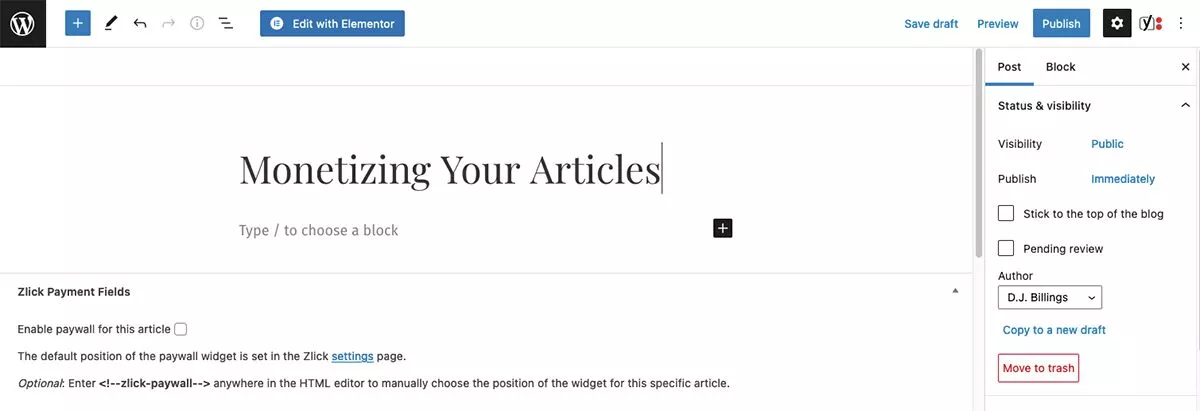
La possibilité de contrôler quels articles relèvent de votre service d'abonnement est une fonctionnalité puissante. Cela ouvre la possibilité d'offrir certains messages gratuitement, permettant aux lecteurs d'échantillonner votre contenu avant de décider de s'abonner.
Étape 8 : Activez le mode de paiement en direct
En mode Test de paiement, vous pouvez utiliser les données de test de carte de crédit que Zlick a configurées à l'avance pour vous :
Nom : n'importe lequel
Numéro de carte : 4242 4242 4242 4242 ; CVC 242
Expiration : 24/04
Une fois que vous êtes prêt pour les paiements en direct, rendez-vous sur le portail de votre compte sur le site Web de Zlick. De là:
- Recherchez le bouton Mode de paiement en direct dans les paramètres.
- Activez-le et vous êtes prêt à accepter de l'argent réel.
- Vous pouvez passer de l'environnement de test à l'environnement en direct avec ce commutateur.
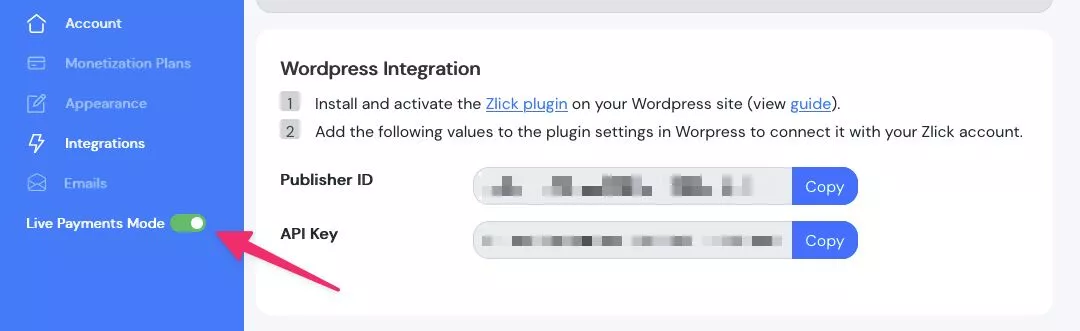
Une fois que vous avez terminé toutes les étapes du processus de configuration, votre service d'abonnement est prêt à commencer à générer des revenus à partir de votre contenu.
Utiliser Analytics pour vous aider à grandir
Comme vous pouvez probablement le deviner, la création d'un modèle de service d'abonnement n'est pas une proposition "définissez-le et oubliez-le". Oui, il y a la création de contenu, mais vous le saviez - c'est pourquoi vous êtes ici.
Comprendre lequel de vos contenus se vend le mieux est la clé de la croissance de votre entreprise. Zlick fournit des analyses utiles afin que vous puissiez obtenir un aperçu des performances de votre contenu.
Dans le portail de votre compte sur le site Web de Zlick, accédez à l'onglet Analytics en haut du menu de votre compte. Ici, vous pourrez analyser les abonnés actifs, les revenus du mois en cours, les revenus projetés du mois en cours, ainsi que des statistiques sur vos nouveaux abonnés. Le plus efficace pour comprendre le contenu le plus performant peut être les rapports Top Content By Sales.
En utilisant les informations dérivées de vos analyses, vous comprendrez lequel de vos contenus plaît le plus à vos clients et vous pourrez en créer d'autres.
Tarification
Comme vous pouvez le constater en suivant le processus décrit ici, le coût de configuration d'un paywall avec Zlick est nul. Ils ont une structure de tarification à plusieurs niveaux basée sur les frais de transaction. Cependant, ce que vous obtenez dans le cadre du niveau Starter de leur modèle de tarification est assez substantiel :
- Jusqu'à 5 000 clients
- Widget personnalisable
- GRC
- Jusqu'à 100 abonnés externes
- Analytique
- Paiements par carte
- Apple Pay/Google Pay
Avec des frais de transaction de 5 %, vous ne payez que lorsque vous êtes payé.
Leurs niveaux Essential et Premium offrent des éléments tels que la personnalisation en marque blanche, des abonnés illimités, une API, des rapports personnalisés, une newsletter et des paiements par opérateur mobile.
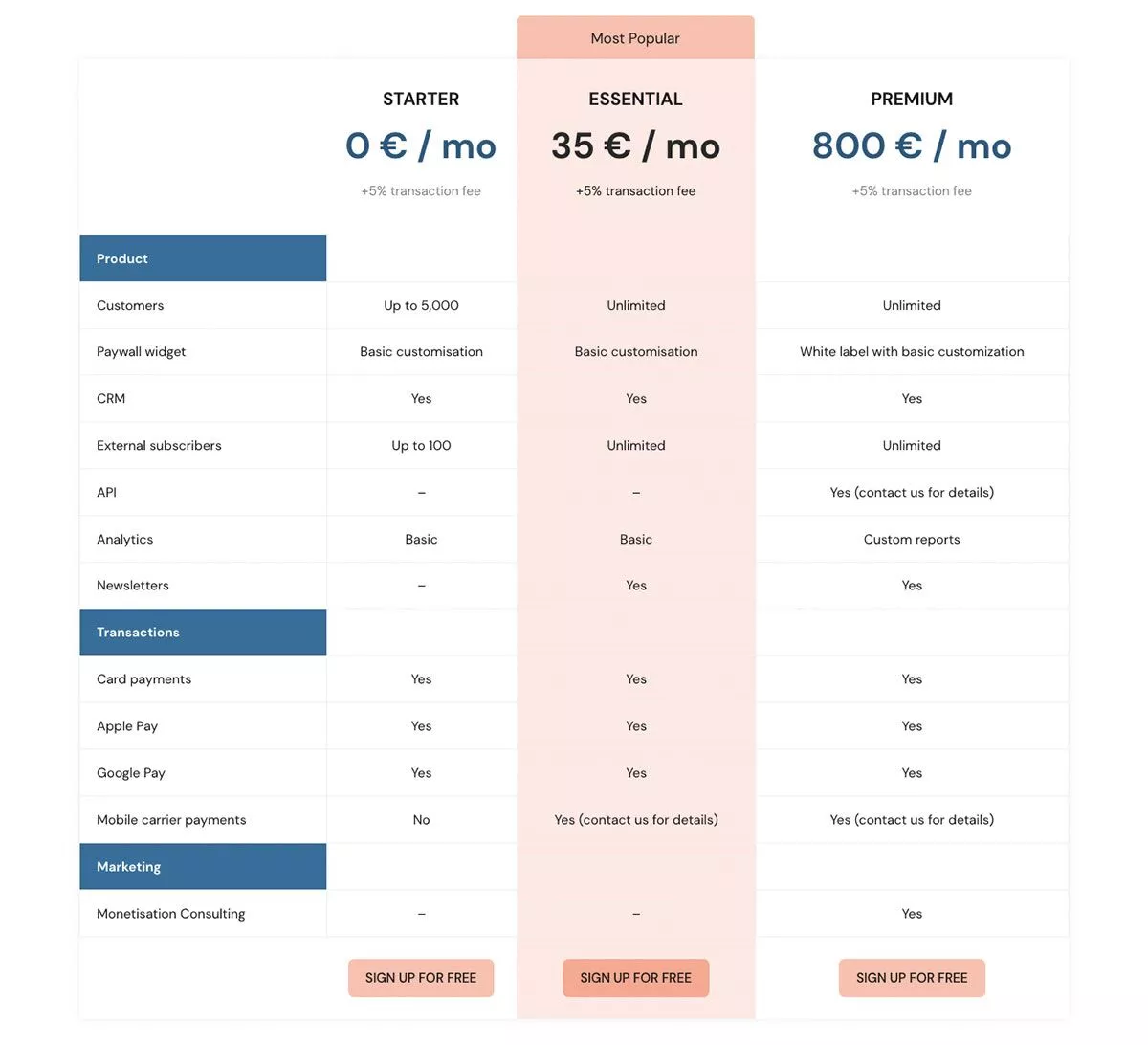
Créer un modèle d'abonnement complet au contenu en libre-service avec Zlick
Il existe d'autres façons de configurer un service d'abonnement sur votre site Web WordPress, mais Zlick est vraiment un guichet unique. Ils ont créé un plug-in de paywall qui facilite grandement le démarrage et la gestion au fur et à mesure que vos abonnements augmentent.
Il y a quelques fonctionnalités qu'il serait bon de voir à l'avenir, telles que :
- CSS personnalisé ou options d'apparence supplémentaires pour le widget
- Plus de choix pour les passerelles de paiement en plus de Stripe, Apple et Google Pay
- La possibilité de fixer un prix minimum inférieur à 0,50 USD
Si vous avez eu du mal à générer des revenus via des publicités, que vous en avez assez d'afficher des publicités ou que vous souhaitez simplement augmenter vos revenus avec une méthode supplémentaire, un service d'abonnement qui repose sur un contenu de qualité que vous contrôlez pourrait être le ticket.
Le plug-in de paywall Zlick peut vous aider à passer des revenus générés par la publicité aux abonnements. En seulement dix minutes, vous pourriez gérer une entreprise basée sur votre contenu premium plutôt que sur des publicités.
